-
Truffes et Macarons
Truffes et Macarons
Page Scraplift
Tutoriel fait avec Paint shop pro 10 mais réalisable avec les autres versions de ce logiciel
Ce tutoriel est de ma création personnelle. Toute ressemblance avec un autre existant ne serait que pure coïncidence.
C'est un travail long et je vous demanderai de respecter mon travail.




Si vous êtes membre de mon forum, vous pouvez poster votre réalisation sur ce lien
http://www.chezviolinegraph.com/t16746-truffes-et-macarons-scraplift
Sinon, vous pouvez me l'envoyer par mail en cliquant sur la boîte au lettres ci-dessousA savoir quand on fait des pages scraplift, jamais de cadre, d'animation, on ne travaille qu'avec les élements fournis, on n'en change pas la couleur, on peut ajouter des images personnelles qui elles doivent être en général dans des cadres et le principal on applique des ombres portées toujours sur tous les éléments pour donner du relief et elles doivent être toujours du même côté et toujours les mêmes configurations.

 Matériel : Images fournies, cliquez Ici
Matériel : Images fournies, cliquez Ici
- Les images ont été trouvées sur le net et le matériel mis à disposition par Design Princess
- A la fin du tutoriel, je vous remets un autre dossier matériel, si vous avez de faire une autre réalisation personnelle.
Filtres utilisés
- Unlimited Matériel : D'autres Images fournies, cliquez Ici
Matériel : D'autres Images fournies, cliquez Ici

Vous êtes prêts ??? Alors, on commence !!!
Configurations de l'ombre portée que vous appliquerez sur tous vos éléments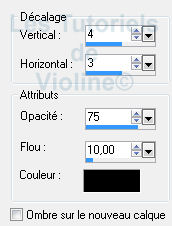
1. Ouvrir votre fond, nous allons travailler principalement dessus
2. Ouvrir l'image Macarons01, nous allons lui ajouter une bordure blanche symétrique de 3 pixels
3. Copier cette image, la coller comme nouveau calque sur votre fond papier digiscrapange_TetM_p11 et placer sur le haut gauche
4. Appliquer une ombre portée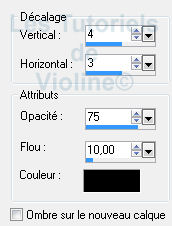
5. Ouvrir l'image digiscrapange_TetM_e1 - Redimensionner de 60%
6. Copier/Coller comme nouveau calque sur votre fond - Placer comme sur le modèle
7. Outil baguette magique, sélectionner l'intérieur du cadre
8. Sélections, Sélectionner tout - Sélections, Modifier, Agrandir de 6 pixels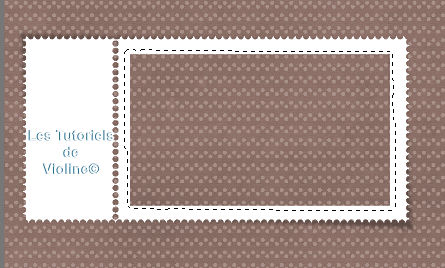
9.Calques, Nouveau calque raster (raster3) - Calques que vous allez descendre sous le calque du cadre (raster2)
10. Prendre l'image Truffes01 - Edition, Copier et Coller dans la Sélection
11. Sélections, désélectionner tout
12. Se replacer sur le calque du cadre (raster2) - Calques, Fusionner, Fusionner le calque de dessous
13. Appliquer une ombre portée
14. Copier/Coller le tube feuille sur votre travail, digiscrapange_TetM_e22
15. Image, Rotation libre droite - Placer
16. Appliquer une ombre portée
17. Copier/Coller le tube feuille sur votre travail, digiscrapange_TetM_e21
18. Image, Rotation libre gauche - Placer sur la feuille beige
19. Appliquer une ombre portée
20. Copier/Coller le texte, digiscrapange_TetM_WA1 placer et appliquer une ombre portée
21. Copier/coller le tube, Princess_truffesetmacarons (18) comme nouveau calque - Redimensionner de 50% - Placer à côté du texte
22. Appliquer une ombre portée
23. Copier/coller le tube, digiscrapange_TetM_e35 comme nouveau calque - Redimensionner de 40% - Placer sur la fleur bleue que nous venons de mettre à l'étape 21
24. Appliquer une ombre portée
25. Se placer sur Princess_truffesetmacarons (8) - Calques, Transformer le calque d'arrière plan
26. Effets - Modules externes - Filtre Unlimited - Edges square - Sélectionner le n°13
27. Copier/Coller comme nouveau calque et le faire glisser sous le calque de l'image avec les truffes
28. Appliquer une ombre portée
29. Se replacer sur votre premier calque en partant du haut
30. Copier/Coller comme nouveau calque le tube Princess_truffesetmacarons (13) - Redimensionner de 45% - Placer
31. Appliquer une ombre portée
32. Copier/coller le tube, Princess_truffesetmacarons (17) comme nouveau calque - Redimensionner de 35% - Placer sur le noeud marron
33. Appliquer une ombre portée
34. Une fois que tout est bien en place - Calques, Fusionner, Tous (aplatir)
35. Signer votre travail, faut que ce soit léger, baisser l'opacité et pas d'ombre portée - Fusionner Tout - Enregistrer sous... au format JPEG en faisant F12
Et voilà, c'est terminé !!!
Vos participations / Variantes
Merci Solange25

-
Commentaires










